Hvordan kan jeg se hvor mye plass Spotify bruker på min iPhone?
- Det er to steder du kan se denne Spotify-lagringsbruksinformasjonen. Den ene er i Innstillinger-menyen, den andre er i Spotify-appen.
- Spotify bruker iPhone-lagringsplass for appen, eventuelle nedlastede spillelister, cachen og noen andre andre grunner.
- Det er et alternativ å slette cache i Spotify-appen hvis du leter etter en måte å frigjøre litt lagringsplass på.
- Åpne Spotify- appen.
- Velg Hjem- fanen.
- Trykk på tannhjulikonet øverst til høyre.
- Velg Lagringsalternativet .
Noen av appene på din iPhone bruker mer plass enn andre. I noen tilfeller skyldes dette den faktiske størrelsen på appen, mens i andre, at bruken av lagringsplass kan skyldes data i appen.
Spotify-appen på din iPhone er omtrent 100 MB i størrelse, men hvis du bruker Spotify mye, er det fullt mulig at den bruker betydelig mer plass enn det.
Nedlastede spillelister kan bruke mye plass, og det samme kan cachen som opprettes når du søker etter og lytter til mye musikk i appen.
Opplæringen vår nedenfor skal vise deg et par forskjellige steder der du kan se informasjon angående bruken av lagringsplass av Spotify på din iPhone.
Slik ser du Spotify-lagringsbruk på en iPhone
Trinnene i denne artikkelen ble utført på en iPhone 11 i iOS 13.3.1. Jeg bruker den nyeste versjonen av Spotify-appen som var tilgjengelig da denne artikkelen ble skrevet.
Trinn 1: Åpne Spotify- appen.

Trinn 2: Trykk på Hjem- fanen nederst på skjermen.

Trinn 3: Trykk på tannhjulikonet øverst til høyre på skjermen.
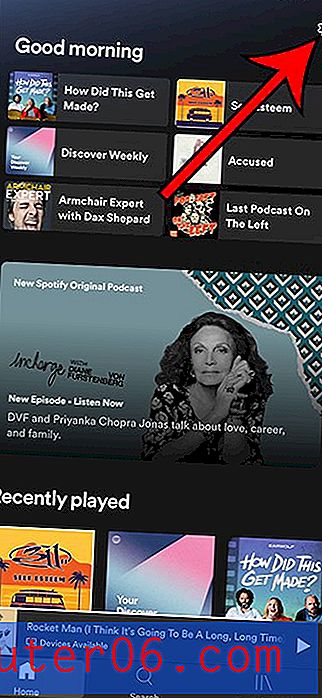
Trinn 4: Velg kategorien Lagring nederst på menyen.
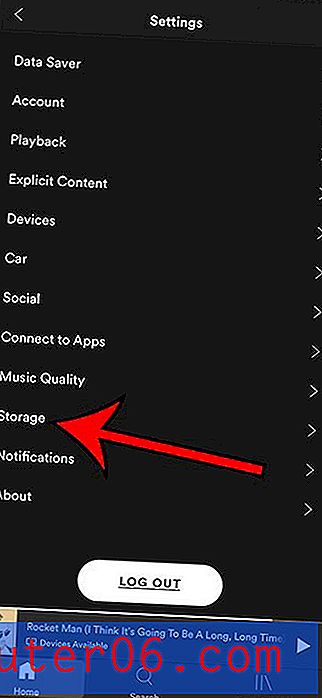
Trinn 5: Se hvordan Spotify bruker enhetslagring.
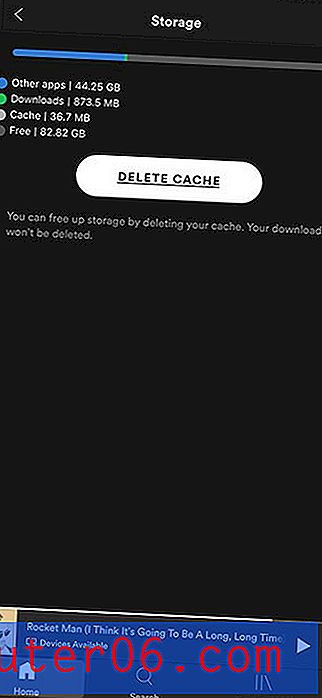
Du kan også se Spotify lagringsinformasjon ved å gå til:
Innstillinger> Generelt> iPhone-lagring> Spotify
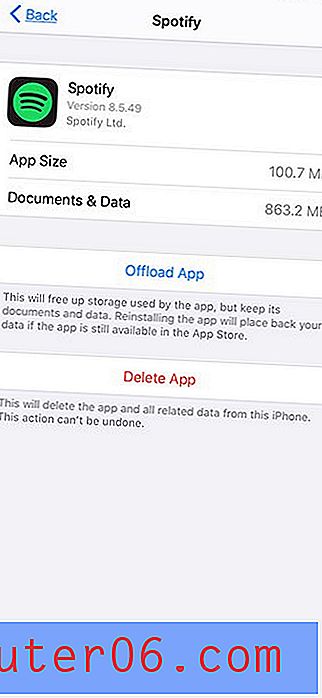
Dette deler opp informasjonen om lagringsbruk etter størrelsen på Spotify-appen og dataene den lager.
Finn ut hvordan du laster ned en spilleliste i Spotify, slik at du kan lytte til den uten å bruke data eller ha en Internett-tilkobling.



